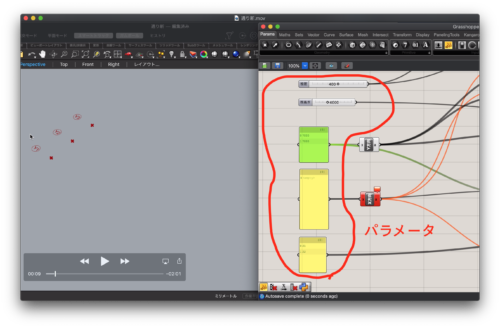Vectorworks のスクリプトで 連続した引出線を作る
今回は「Vectorworksのスクリプト」を、実際に引出線ツールを作って紹介したいと思います。
スクリプトを使うことで、自分好みの操作感やパラメータのツールを作ることができます。
パラメータや文字についてこれまで述べてきました。CADの文字は大きく2種類に分かれると思ってます。「数値」と「注釈」です。引出線ツールは注釈で最も使うツールだと思います。
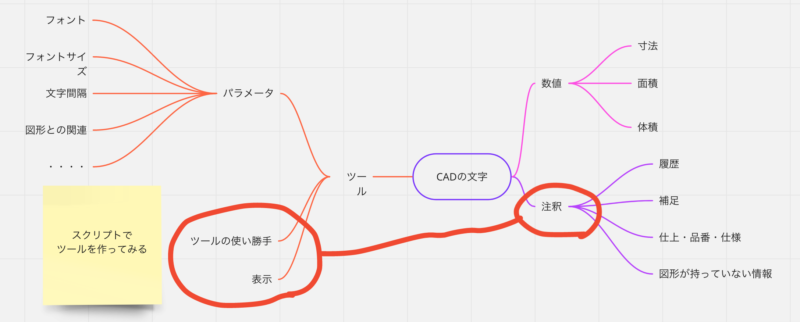
Vectorworks 引出線 のパラメータ
寸法や引出線も色々なパラメータで修正していきます。文字部だと<フォント><フォントサイズ>で、図形部分であれば、文字との間隔やオフセットも図面の印象がガラリと変わります。Vectorworksの引出線は、かなりパラメータが細かくオブジェクト情報パレットから編集できます。
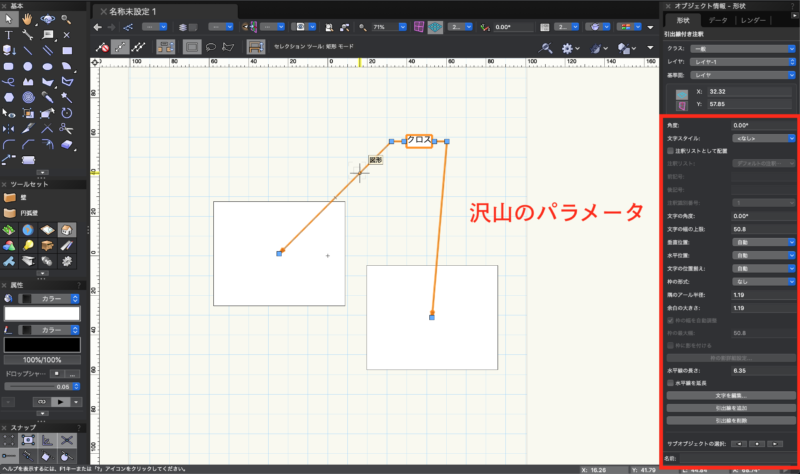
一つの文字を複数につけることもできます。
Vectorworksの複数引出線をスクリプトで作る
今回は一つの対象に複数の注釈を入れるツールを作ります。例えば壁はLGS・ボード・仕上げがあるとします。3行に分けて書きたい時に、一つの引出線で管理と修正をしていきます。
作ったツールです。オブジェクト情報パレットに、「1項目入力で1行・2項目で2行・3項目で3行」となります。パラメータも絞りたいので、中心と下段揃えの設定程度。文字のフォントや大きさはメニューから変更します。
従来の引出線とのパラメータの違いです。このくらいスッキリでも良いのかな、と思ってます。
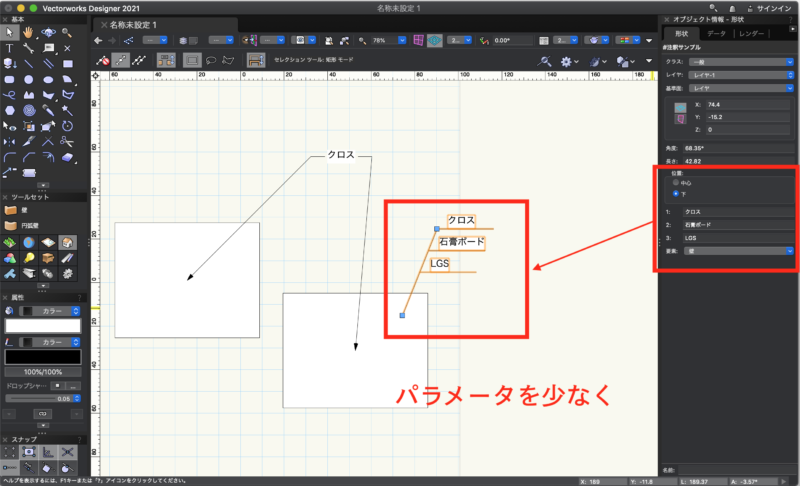
詳しい動きは動画を見てください。スクリプトについては、今後は始める方に向けて基本から書いていけたらと思ってます。